Facebook umożliwia nam od niedawna dodawanie na swoją stronę internetową czatu (Customer Chat), dzięki któremu możemy mieć stały kontakt z użytkownikami na naszej stronie. Dodanie czatu jest niezwykle proste, a wiadomości od użytkowników możemy odbierać nawet na naszym telefonie. Co ważne – wiadomości odbierane są przez Messenger, więc są one potem w naszym Facebookowym archiwum, korespondencję możemy przenieść także z naszej strony na Facebooka. Jest to na pewno bardzo wygodne rozwiązanie, które zafundował nam Facebook.
Sam dodatek dokładniej opisany jest na stronie Facebooka.
Ważne – aby móc dodać Messengera na swoją stronę, musi ona obligatoryjnie być wyposażona w protokół SSL!
Spis treści
Jak dodać Messengera na zwykłą stronę?
1. Krok 1
Wchodzimy na stronę Facebook App, gdzie dodajemy nową aplikację. Możemy nazwać ją tak, jak nasza strona. Po dodaniu Aplikacji ukaże nam się panel, w którym możemy wybrać jakiego typu aplikację chcemy stworzyć. Mamy też już nadany App ID, który zapisujemy – będzie nam potrzebny w kolejnych krokach. Następnie wybieramy Messengera i klikamy Set Up.
2. Krok 2
Kiedy stworzymy aplikację, kolejnym krokiem będzie jej konfiguracja. W zakładce „Token Generation” generujemy token – musimy tutaj wybrać naszą stronę na Facebooku, do której chcemy się podłączyć na naszej stronie.
Następnie przechodzimy do zakładki Settings > Basic i uzupełniamy wszystkie dane, musimy także dodać linki do polityki prywatności i warunki usług. Po ich dodaniu możemy włączyć naszą aplikację jako publiczną.
3. Krok 3
Przechodzimy na nasz Fanpage na Facebooku. Wchodzimy tam w ustawienia, gdzie klikamy zakładkę Platforma Messengera. Wpisujemy tutaj App ID i klikamy Link.
Poniżej w polu Whitelist Domains dodajemy adres naszej strony, wskazując, że jest to zaufana strona.
4. Krok 4
Teraz przechodzimy do osadzenia naszego dodatku na stronie. Do wrzucenia mamy dwa kody. Pierwszy dodajemy w sekcji <body> i wygląda on następująco:
<div class="fb-customerchat" page_id="<PAGE_ID>" ref="<OPTIONAL_WEBHOOK_PARAM>" theme_color="<HEX_COLOR_CODE>" logged_in_greeting="<GREETING_MESSAGE_FOR_LOGGED_IN_USERS>" logged_out_greeting="<GREETING_MESSAGE_FOR_LOGGED_OUT_USERS>"> </div>
Kolejny dodajemy w sekcji <head>, pamiętając aby w miejscu „twoj_id” wpisać swój App ID. Język poniższego kodu już jest ustawiony na język polski.
<script>
window.fbAsyncInit = function() {
FB.init({
appId : 'twoj_id',
xfbml : true,
version : 'v2.6'
});
};
(function(d, s, id){
var js, fjs = d.getElementsByTagName(s)[0];
if (d.getElementById(id)) {return;}
js = d.createElement(s); js.id = id;
js.src = "//connect.facebook.net/pl_PL/sdk.js";
fjs.parentNode.insertBefore(js, fjs);
}(document, 'script', 'facebook-jssdk'));
</script>
Dlaczego Messenger nie działa na mojej stronie?
Powodów może być kilka – od bardzo prostych, czyli po prostu popełniliśmy błąd gdzieś w trakcie instalacji modułu, po bardziej skomplikowane. Każdy przypadek należy rozpatrywać indywidualnie – np. jednym z powodów, dla których ostatnio nie działał nam Messenger na jednej ze stron był.. CloudFlare, który był podpięty pod jedną ze stron i skutecznie blokował czat.

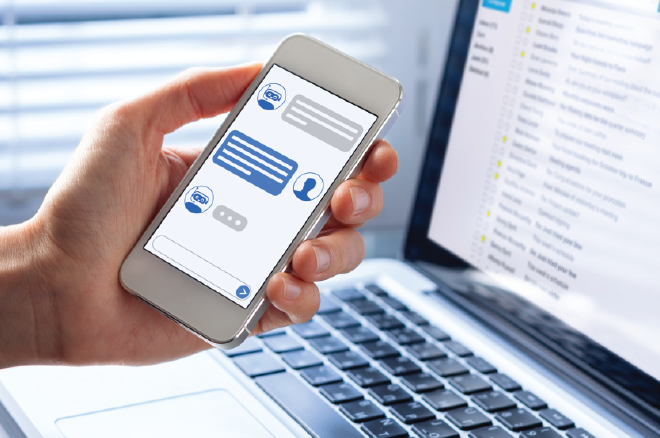
Czat facebooka na stronie w moim przypadku znacząco poprawił ilość zapytań od klientów. Jest to na pewno bardzo szybka forma kontaktu, która pozwala przełożyć ruch na stronie na Leady.